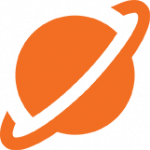PhotoModeler は、写真をもとに高確度の測定を行い、3D データを作成できるフォトグラメトリ ツールです。PhotoModeler では、スケールの設定、座標系の定義、ライン、オフセット ターゲット、平面サーフェスの作成など、コード ターゲットを使ったプロジェクトにおいて、いくつかの自動または半自動的な操作を実行できます。
これらの自動操作により、コード ターゲットを使用した多くの測定タスクにおいて、効率を大幅に改善し、ユーザーの作業を減らすことができます。ターゲットの強みは、各コード ターゲットがプロジェクトで何を達成するかを定義できるところにあります。たとえば、2 つのコード ターゲット ID でスケールを定義したり、3 つのコード ターゲット ID で向きを定義したりできます。これらのコード ターゲット ID がプログラムによって自動的に識別されると、対応するスケール、座標系、平面などもユーザーの操作なしで作成されます。この記事では、コード ターゲット プリセットを作成、変更、および使用する方法について説明します。
これまでは、これらのプリセットは [基本設定] (“Preferences”) タブで定義され、またその方法にも限りがありました。バージョン 2020.1 以降、この定義方法がより柔軟になりました。
コード ターゲット プリセットの設定で、次の項目を定義できるようになりました。
- 座標系: スケール、向き、原点
- プロジェクトの単位: 実世界の座標系の単位を設定
- オフセット ポイント:オフセットのペア、または「レターシート オフセット」
- 平面: さまざまなコード ターゲットを使ったベスト フィットの平面
- ライン: コード ターゲットのペア間の一連のライン
新しくリリースされたレターシートのコード ターゲット システムを使用すると、設定は自動的に読み込まれます。新規または既存のプロジェクトにこの設定を適用する手順については、以下を参照してください。
新しいコード ターゲット プリセット設定はどこにありますか?
 “Targets” ワークスペース(コード ターゲットを使ったプロジェクトを開始したときに表示されるリボン ツールバーのワークスペース)には、プリセット設定にアクセスするための新しいツールがあります。このツールは [Create] タブにあり、「コード ターゲット プリセット…」(“Coded Target Presets…”) と表示されます。コード ターゲット プリセットは、プロジェクトを新規に開かなくても、”Targets” ワークスペースが起動していればアクセスできます。
“Targets” ワークスペース(コード ターゲットを使ったプロジェクトを開始したときに表示されるリボン ツールバーのワークスペース)には、プリセット設定にアクセスするための新しいツールがあります。このツールは [Create] タブにあり、「コード ターゲット プリセット…」(“Coded Target Presets…”) と表示されます。コード ターゲット プリセットは、プロジェクトを新規に開かなくても、”Targets” ワークスペースが起動していればアクセスできます。
プリセット設定の表示
プリセットのさまざまな設定を作成し、プリセット「ライブラリ」に保存できます。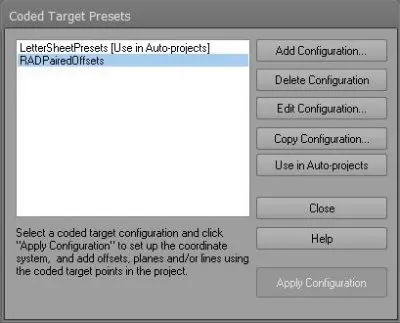
PhotoModeler は、デフォルトで新しいレターシート プリセット設定を保存します。これまでに [基本設定] (“Preferences”) で「RAD ターゲット」設定を使用していた場合、それらの設定に一致する「レガシー」設定も保存されます。
[コード ターゲット プリセット] ダイアログを使用して、プリセット設定を追加、削除、編集、またはコピーできます。新規のコード ターゲットを使った自動プロジェクトで使用するプリセット構成も設定します。[設定の適用] (“Apply Configuration”) ボタンを使用すると、開いているプロジェクトにコード ターゲット プリセットが適用されます。これは、今後のプロジェクトでコード ターゲット プリセットを使用する前に設定をテストするのに便利な方法です。
プリセット設定の詳細については、ダイアログの [ヘルプ] ボタンをクリックするか、こちらのオンライン ヘルプ セクションにアクセスします。
独自のコード ターゲット プリセットを設定するにはどうしたらよいですか?
古いバージョンの PhotoModeler でコード ターゲット設定を使用した場合、「レガシー」プリセットがプリセット設定ライブラリに追加され、[コード ターゲット プリセット] ダイアログに表示されます。コード ターゲット ID の範囲は、座標系を設定するための過去の設定と一致します。また、新規のコード ターゲットを使った自動プロジェクトに適用するプリセットとして指定する必要があります。
コード ターゲット プリセット設定を新しくセットアップするには、[構成の追加…] (“Add 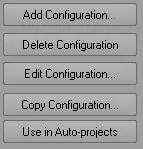 Configuration”) ボタンをクリックします。最初から設定するよりも、既存の設定をコピーして編集する方が簡単な場合があります。
Configuration”) ボタンをクリックします。最初から設定するよりも、既存の設定をコピーして編集する方が簡単な場合があります。
新規のコード ターゲットを使った自動プロジェクトで使用する設定をセットアップするには、左側の構成を選択し、[自動プロジェクトで使用] (“Use in Auto-projects”) ボタンをクリックします。設定には適切な名前が付けられます(新規プロジェクトに適用できる設定は 1 つだけです)。つまり、新しくコード ターゲットプロジェクトを開始すると、設定は「使用中」となり、適切なターゲットが画像内で検出されると、対応するアクション (スケールなど) がユーザー操作なしで実行されます。
コード ターゲット プリセット設定の追加または編集
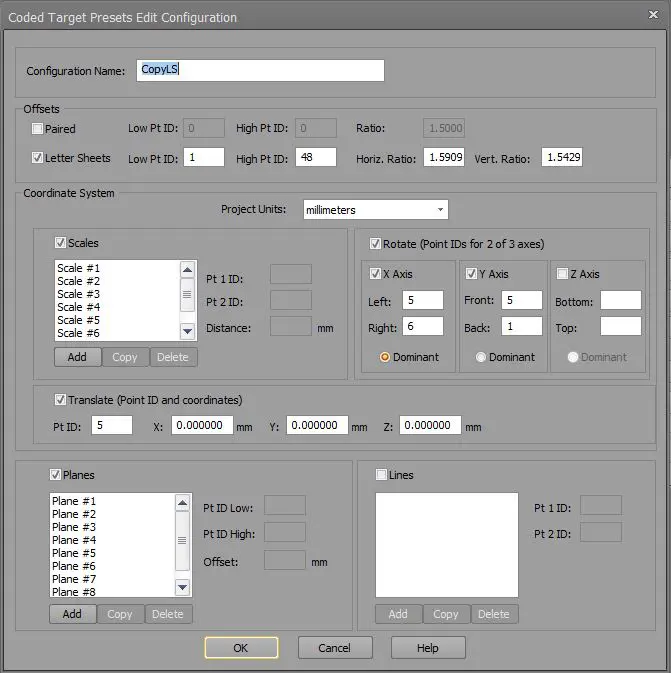 設定を追加または編集する場合、ダイアログを使用してさまざまなコンポーネントをセットアップできます。デフォルトで設定されているコード ターゲット ID を使用し、1 つまたは複数のオフセット、座標系、平面、またはラインを設定します。
設定を追加または編集する場合、ダイアログを使用してさまざまなコンポーネントをセットアップできます。デフォルトで設定されているコード ターゲット ID を使用し、1 つまたは複数のオフセット、座標系、平面、またはラインを設定します。
プリセット設定の追加または編集の詳細については、ダイアログの [ヘルプ]ボタンをクリックするか、こちらのオンライン ヘルプ セクションにアクセスします。
コード ターゲット プリセットを適用する方法
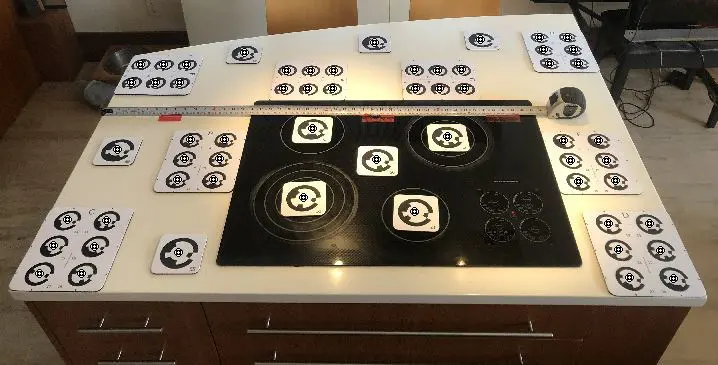 プリセット設定を完了後、またはレターシートのコード ターゲット検出システムを使用する場合、コード ターゲット プリセット ダイアログで設定を選択し、[自動プロジェクトで使用] (“Use in Auto-project”) をクリックします。
プリセット設定を完了後、またはレターシートのコード ターゲット検出システムを使用する場合、コード ターゲット プリセット ダイアログで設定を選択し、[自動プロジェクトで使用] (“Use in Auto-project”) をクリックします。
これにより、コード ターゲットを使った自動プロジェクト実行中に設定が適用されます。オフセット ポイント、スケール/向き/原点、平面やラインなどの設定コンポーネントは、プロジェクトで自動的に設定されます。
プロジェクトを開いている場合、[設定の適用] をクリックし、選択した設定を現行のプロジェクトに適用することもできます。
作成するすべてのコード ターゲット プロジェクトに自動的にプリセットを適用することが最終目的である場合は、最初に、プリセットなしのテスト プロジェクトを作成することをお勧めします。次に、このプロジェクトを読み込み、[コード ターゲット プリセット] ダイアログにアクセスし、必要な変更を加えて、プリセット設定を保存します。それから、[設定の適用] ボタンを使用して、思い通りの結果が表示されるか確認します。次に、[自動プロジェクトで使用] をクリックして、その後のすべての自動プロジェクトに適用できます。
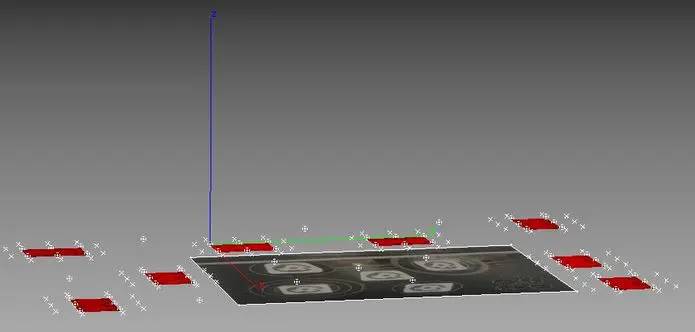
座標系と平面プリセットが適用されたコード ターゲット プロジェクトの例
独自の設定や古い設定の使用などを含む、コード ターゲット プリセット設定の使用方法の詳細については、テクニカル サポートにお問い合わせください。
PhotoModeler の製品概要、価格、およびライセンス体系などについては、こちらを参照してください。
30 日間の評価版ライセンスをご希望の方は、お気軽にお問い合わせください。
©Copyright 2020 PhotoModeler Technologies